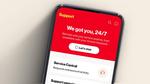تطبيق ربط الهاتف من مايكروسوفت

تطبيق ربط الهاتف من مايكروسوفت يمثل حلقة وصل مميزة بين هاتفك الذكي وجهاز الكمبيوتر الخاص بك الذي يعمل بنظام ويندوز. يمكنك من خلاله إرسال واستقبال الرسائل النصية والمكالمات، والتحقق من الإشعارات، ومشاهدة الصور، وعكس التطبيقات، والمزيد مباشرة على شاشة الكمبيوتر. بينما يقدم التطبيق تجربة رائعة مع أجهزة أندرويد، قد لا تكون التجربة متسقة عبر جميع الشركات المصنعة. يوفر التطبيق تكاملًا أفضل مع الهواتف الحديثة من سامسونج بفضل بعض الميزات الحصرية. لذا، إذا كنت تمتلك هاتف جوجل بيكسل 9 برو أو ون بلس 13، فقد تفكر في الانتقال إلى هاتف سامسونج جالكسي إذا كنت تعتقد أن هذه الميزات قد تحدث فرقًا.
4. الرسائل RCS
خطوة تفوق الرسائل النصية العادية
يمكنك استخدام تطبيق ربط الهاتف لإرسال واستقبال الرسائل النصية من جهاز الكمبيوتر الخاص بك. ومع ذلك، إذا كنت مستخدمًا لنظام أندرويد، سيكون لديك قيود على الرسائل النصية SMS ما لم يكن لديك هاتف سامسونج جالكسي حديث. وهذا يعتبر أمرًا مخيبًا للآمال، خاصةً عندما يمكن لمستخدمي آيفون استخدام التطبيق لإرسال الرسائل النصية iMessages من الكمبيوتر. باستخدام هاتف سامسونج، يمكنك إرسال واستقبال رسائل RCS، والتي تعتبر ترقية على الرسائل النصية SMS من حيث التشفير، حيث تدعم RCS أيضًا مؤشرات الكتابة، وتفاعلات الإيموجي، والدردشات الجماعية، ومشاركة الصور عالية الدقة، ومشاركة الموقع، والمزيد.
لكن هناك شرط واحد، وهو أنك تحتاج إلى استخدام تطبيق سامسونج للرسائل كبرنامج الرسائل الافتراضي على هاتفك. إذا كنت من محبي تطبيق رسائل جوجل، سيتعين عليك التبديل للاستفادة من هذه الميزة الحصرية. بالإضافة إلى ذلك، قد لا تدعم بعض شركات الاتصالات ميزة رسائل RCS في تطبيق سامسونج للرسائل. على سبيل المثال، تخلت شركة Verizon عن دعم RCS لتطبيق سامسونج للرسائل في يناير 2025. لذا، من الجيد التحقق مع مزود الخدمة الخاص بك أولاً.
3. الحافظة المشتركة
نسخ ولصق سلس بين هاتفك والكمبيوتر
تعتبر هذه الميزة مفيدة عند الانتقال بين الأجهزة. على سبيل المثال، يمكنك نسخ عنوان URL لموقع ويب على هاتفك والوصول إليه على سطح المكتب. للقيام بذلك، انسخه على هاتف سامسونج الخاص بك والصقه في متصفح الكمبيوتر الخاص بك. بالمثل، يمكنك نسخ ولصق الصور والرسائل النصية بكل سهولة. سامسونج هي الشركة المصنعة الوحيدة الكبرى للهواتف الذكية في الولايات المتحدة التي تدعم هذه الميزة.
يجب أن يعمل جهازك من سامسونج بنظام One UI 2.1 أو أحدث لاستخدام تطبيق ربط الهاتف. بعد اقتران هاتفك بتطبيق ربط الهاتف، انتقل إلى قائمة الإعدادات في التطبيق، وانقر على الميزات، ثم قم بتفعيل نسخ ولصق عبر الأجهزة تحت الإعدادات الإضافية. لا يمكنك نسخ النصوص أو الصور من مجلد سامسونج الآمن ولصقها في الكمبيوتر، لكن يمكنك نسخ المحتوى من الكمبيوتر ولصقه في المجلد الآمن.
2. نقطة اتصال فورية
مشاركة اتصال الإنترنت الخاص بهاتفك مع الكمبيوتر بكل سهولة
عادةً لا تقلق بشأن اتصال الإنترنت الخاص بجهاز الكمبيوتر الخاص بك لأنه متصل بشبكة Wi-Fi أو عبر اتصال Ethernet. ولكن ماذا يحدث عندما يحدث انقطاع مفاجئ في الإنترنت في منطقتك أو يكون الاتصال بطيئًا جدًا؟ هنا تأتي ميزة نقطة الاتصال المحمولة لتكون مفيدة. على الرغم من أن جميع الهواتف الذكية تدعم هذه الميزة، إلا أن بدء تشغيلها ليس عملية سلسة. لكن تطبيق ربط الهاتف يجعلها سهلة مع نقطة الاتصال الفورية.
بعد توصيل هاتفك بجهاز الكمبيوتر عبر تطبيق ربط الهاتف وتفعيل هذه الميزة، ستظهر دائمًا في قائمة الشبكات اللاسلكية على جهاز الكمبيوتر الخاص بك. كل ما عليك فعله هو النقر على اتصال والاستمرار في التصفح. لا تحتاج إلى تشغيل ميزة نقطة الاتصال على هاتفك، وانتظار ظهورها على الكمبيوتر، ثم إدخال كلمة المرور. لإعدادها، انتقل إلى الإعدادات في تطبيق ربط الهاتف، واختر الميزات، ثم قم بتفعيل نقطة الاتصال الفورية تحت الإعدادات الإضافية.
1. سحب وإفلات الملفات
مشاركة الملفات بين هاتفك والكمبيوتر لم تكن أسهل من ذلك
لقد ولت الأيام التي كنت تحتاج فيها إلى توصيل هاتفك بالكمبيوتر باستخدام كابل USB لنقل الملفات. على الرغم من أن ميزة المشاركة السريعة الخاصة بنظام أندرويد قد سهلت الأمور في السنوات الأخيرة، إلا أن ميزة سحب وإفلات الملفات في تطبيق ربط الهاتف تبدو أكثر سلاسة. تعمل هذه الميزة جنبًا إلى جنب مع ميزة عكس شاشة الهاتف، التي تتيح لك عكس هاتفك على الكمبيوتر. فقط تأكد من أن هاتف سامسونج المتوافق والكمبيوتر متصلان بنفس شبكة Wi-Fi.
لاستخدام ميزة السحب والإفلات، ابدأ بتفعيل ميزة عكس الشاشة بالنقر على صورة هاتفك في تطبيق ربط الهاتف. ثم، استخدم النافذة المعكوسة للانتقال إلى تطبيق الملفات الخاص بسامسونج، واسحب أي ملف أو مجلد من هناك، وأفلته في أي مكان على الكمبيوتر. لا تحتاج إلى فتح تطبيق الملفات لنقل الملفات من الكمبيوتر إلى الهاتف. أي ملف تلقيته في النافذة المعكوسة يتم حفظه في تطبيق الملفات.
يمكن لتطبيق ربط الهاتف نقل ما يصل إلى 100 ملف من أي نوع في وقت واحد، لكن لا يمكنك نقل ملفات تزيد عن 512 ميغابايت. بالإضافة إلى ذلك، يقتصر النقل على الملفات المخزنة محليًا على أجهزتك. وأخيرًا، فإن تقليل تطبيق ربط الهاتف أثناء عملية النقل ينهي العملية بشكل مفاجئ. بينما تقتصر هذه الوظيفة على هواتف سامسونج التي تستخدم تطبيق ربط الهاتف، يمكن لأصحاب أجهزة أندرويد الأخرى نقل الملفات إلى أجهزتهم من خلال قائمة مشاركة Windows.
خفايا القلوب 5 الحلقة 33
تطبيق ربط الهاتف يعمل بشكل أفضل مع هواتف سامسونج
تحتاج إلى هاتف سامسونج للاستفادة القصوى من تطبيق ربط الهاتف من مايكروسوفت، على الأقل إذا كنت تعيش في الولايات المتحدة. لا يمكنك استخدام ميزة عكس الشاشة مع هاتف رائد مثل جوجل بيكسل 9 برو. إذا كنت مستخدمًا لنظام ويندوز وتحب التبديل بين أجهزتك أو الوصول إلى ملفات هاتفك على سطح المكتب، فقد يكون هاتف جالكسي S25 Ultra الجديد يستحق الاستثمار إذا لم يكن لديك هاتف سامسونج.